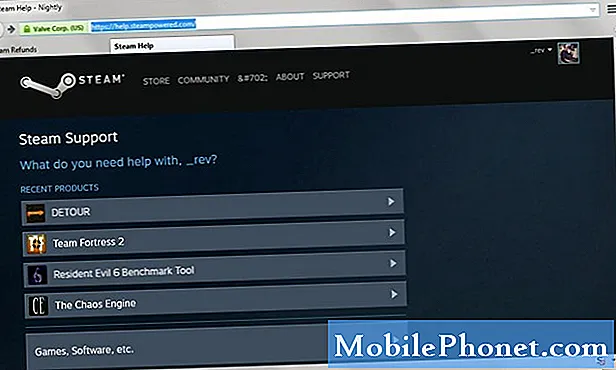Microsoft's Windows Phone-besturingssysteem is waarschijnlijk anders dan alles wat je uit de eerste hand hebt gebruikt. Windows Phone heeft enige flexibiliteit op dezelfde manier als het Android-besturingssysteem van Google. Dat gezegd hebbende, het is strak ontworpen met specifieke gebruiksgevallen in gedachten. Het is bedoeld als een eenvoudig besturingssysteem om op te pikken, maar sommige ontwerpbeslissingen van Microsoft staan in schril contrast met wat beschikbaar is op de iPhone en meer. Achtergronden op Windows Phone zijn een perfect voorbeeld van deze verschillen.

Strikt genomen is er geen manier om de achtergrond op een Windows Phone te veranderen zoals op Android en iPhone. Aanvankelijk koos Microsoft voor ontwerp op maat, zoals Apple deed voor iOS. U kunt beslissen of u wilt dat de ruimte tussen de Live Tiles op uw startscherm wit of zwart is. Alles in Windows Phone is standaard witte tekst op een zwarte achtergrond, tenzij je in een app bent. Als u naar een witte achtergrond verandert, wordt alle tekst in het besturingssysteem zwart.
Toen bracht Microsoft de Windows Phone 8.1-update uit. Iedereen met een apparaat met Windows Phone 8.1 kan een afbeelding kiezen die op het startscherm wordt weergegeven. In plaats van verborgen te zijn achter de Live Tiles, wordt deze afbeelding alleen in elke afzonderlijke Live Tile weergegeven. Wanneer u omhoog of omlaag scrolt, blijft de achtergrond meestal op zijn plaats.
Voordat u probeert de achtergrondkleur te wijzigen en een afbeelding aan Windows Phone toe te voegen, is het belangrijk dat u weet of op uw apparaat Windows Phone 8.1 wordt uitgevoerd. De kans is groot dat je het de afgelopen twee jaar helemaal nieuw hebt gekocht, maar het is beter om veilig te zijn dan sorry. Kijk naar de specificaties in de doos van uw apparaat voor een overzicht van welke software uw Windows Phone gebruikt. Het staat ook vermeld in het gedeelte Over in de instellingen.
Schakel uw Windows Phone in door op de aan / uit-knop te drukken. U moet het configuratieproces al hebben doorlopen voordat u deze zelfstudie kunt afronden.
Veeg omhoog op het vergrendelingsscherm. Als u een wachtwoord hebt ingesteld, voert u deze nu in.

Welkom bij het startscherm. Het is dit scherm dat we aanpassen. Op zoek naar de app Instellingen op uw startscherm. In ons voorbeeld is het Kogge Live Tile rechts van AT & T Mobile TV. U moet tikken en Instellingen openen. Als u de instellingen niet ziet, plaatst u uw vinger op de bovenrand van uw scherm en schuift u de download om het actiecentrum te onthullen.

Tik in het actiecentrum op Alle instellingen in de rechterbovenhoek van uw display.

Welkom bij de app Instellingen. Doe geen moeite om naar een instelling met het label Achtergrond te zoeken. Microsoft vermeldt op deze manier opties niet. In plaats daarvan worden functies in verwante categorieën onderverdeeld. Het gebied dat u zoekt is Start & Thema onder Systeeminstellingen. Tik op Start & Thema.

Tik op Dark onder Achtergrond om van het primaire thema van uw Windows Phone te wisselen. Nogmaals, standaard staat het ingesteld op zwart, maar je kunt het ook op wit zetten voor een betere ervaring. Terwijl je hier bent, is het geen slecht idee om een andere Accentkleur te kiezen die bij je nieuwe achtergrond past. De accentkleur wordt gebruikt om koppelingen naar verschillende apps te markeren en om wat levendigheid aan de Live Tiles toe te voegen. Kleuropties omvatten drie verschillende versies van groen en blauw, paars en rood. Het is vermeldenswaard dat Microsoft uw Accent Color synchroniseert naar zijn Windows 8.1-besturingssysteem. Als u hetzelfde Microsoft-account gebruikt, worden zowel uw Windows Phone als pc constant gekoppeld.

Tik nu op Kies een foto om de afbeelding aan te passen die wordt weergegeven op de achtergrond van de Live Tiles van Windows Phone. U kunt door de lijst met vooraf gemaakte achtergronden scrollen die al op Windows Phone staat door op Achtergronden te tikken. Kies uit foto's die je hebt gemaakt door op de camerarol te tikken. Als je al een aantal favoriete foto's hebt geüpload, veeg je over naar favorieten.

Windows Phone kan direct worden geïntegreerd met de Microsoft OneDrive cloudopslagdienst en Facebook. Onderaan uw scherm kunt u bladeren door foto's die op deze services zijn opgeslagen, zodat u ze ook als achtergrond kunt gebruiken.

Zodra je een foto hebt gevonden die je leuk vindt, verplaats je de rechthoek over het gedeelte dat je wilt weergeven als de achtergrond in je Live Tiles. Zoom in op delen van de foto's die je leuk vindt en probeer delen van de foto te vermijden die je niet leuk vindt.

Wat je wilt doen, is een achtergrond vinden die er niet overweldigend verwarrend uitziet. Zoek naar een foto met iets van betekenis, maar blijf uit de buurt van patronen. Wat je ook doet, gebruik geen foto's die te licht zijn. Zelfs nadat u van achtergrond bent veranderd, is de tekst in Live Tiles wit. Een lichtgekleurde achtergrondafbeelding zal elke tekst in je Live Tiles wegspoelen.

Na het toewijzen van je achtergrond, zie je dat je het via sommige Live Tiles niet kunt zien. Dat komt omdat achtergronden afhankelijk zijn van Live Tiles met een transparante achtergrond. Alle ingebouwde apps doen dit, maar veel apps van derden doen dat niet. Gebruik een hulpprogramma zoals Transparent Tiles Maker om meer ruimte toe te voegen om je achtergrond te bekijken.